Page 25 of 153

ZÃĄkladnÃĄ obsluha25
V prÃpade ignorovania bude vÃĪÄÅĄina
sprÃĄv zruÅĄenÃĄ automaticky po
uplynutà urÄitÃĐho Äasu. Upozornenia,
ktorÃĐ sa nezruÅĄia automaticky,
zostanÚ na obrazovke, pokÃ―m
nebudÚ potvrdenÃĐ alebo ich
aktivovanie nestratà platnosÅĨ.
KlÃĄvesnice
KlÃĄvesnica PÃsmenovÃĄ klÃĄvesnica:
SymbolovÃĄ klÃĄvesnica:
V zÃĄvislosti od aktuÃĄlne aktÃvnej
aplikÃĄcie alebo funkcie je menu
klÃĄvesnice zobrazenÃĐ odliÅĄne.
Ak chcete prepnÚÅĨ na klÃĄvesnicu so
symbolmi, vyberte Sym.
Ak chcete prepnÚÅĨ na klÃĄvesnicu s
pÃsmenami, vyberte ABC.
ZadÃĄvanie znakov
Pre zadanie znaku ÅĨuknite na
prÃsluÅĄnÃĐ tlaÄidlo obrazovky. Znak sa zadÃĄ po uvoÄūnenÃ.
Ak nÃĄhodne ÅĨuknete na nesprÃĄvne
tlaÄidlo obrazovky, posuÅte prst po
obrazovke na ÅūelanÃ― znak a prst
uvoÄūnite.
ÅĪuknite na a podrÅūte prst na tlaÄidle
obrazovky, aby ste zobrazili
pridruÅūenÃĐ pÃsmenÃĄ vo vyskakovacej
ponuke pÃsmen. UvoÄūnite prst a
vyberte poÅūadovanÃĐ pÃsmeno.
Pre potvrdenie zadania zvoÄūte
prÃsluÅĄnÃĐ tlaÄidlo potvrdenia.
Funkcia automatickÃĐho
dokonÄovania
Ak ste sekvenciu znakov uÅū raz
zadali, je uloÅūenÃĄ do systÃĐmu a mÃīÅūe byÅĨ vyvolanÃĄ funkciou automatickÃĐho dokonÄovania.
Page 26 of 153

26ZÃĄkladnÃĄ obsluha
HneÄ po zadanà jednÃĐho znaku
(pÃsmeno alebo ÄÃslo), sa funkcia
automatickÃĐho dokonÄovania
aktivuje. KaÅūdÃ― ÄalÅĄÃ zadanÃ― znak sa
vezme do Úvahy pri procese hÄūadania zhody, ÄÃm sa znÃÅūi poÄet zhÃīd
automatickÃĐho dokonÄovania.
VÃ―berom o vedÄūa zadanÃ―ch znakov
zobrazÃte zoznam vÅĄetkÃ―ch zhÃīd
funkcie automatickÃĐho
dokonÄovania.
PoznÃĄmky
Nad tlaÄidlom obrazovky o je
zobrazenÃ― poÄet dostupnÃ―ch
moÅūnostÃ. Menà sa podÄūa poÄtu
nÃĄjdenÃ―ch zhÃīd.
Vyberte prÃsluÅĄnÚ poloÅūku zoznamu.
KlÃĄvesnica sa zobrazà nanovo s
prÃsluÅĄnÃ―m zÃĄznamom zoznamu
zobrazenÃ―m v zadÃĄvacom poli.
Ãprava textu
Na umiestnenie kurzora klepnite na prÃsluÅĄnÚ pozÃciu v texte. Zadajte
vaÅĄe zmeny.V zÃĄvislosti od aplikÃĄcie odstrÃĄnite
vÃ―berom âģ jeden zadanÃ― znak.
ÅĪuknutÃm a podrÅūanÃm âģ odstrÃĄnite
vÅĄetky znaky.
ZvoÄūte prÃsluÅĄnÃĐ potvrdzovacie
tlaÄidlo obrazovky pre potvrdenie
zadania.
Znaky zmieÅĄanÃ―ch malÃ―ch a veÄūkÃ―ch
pÃsmen
Vo vÃĪÄÅĄine prÃpadov sa dajÚ zadaÅĨ
len veÄūkÃĐ pÃsmenÃĄ.
Ak je k dispozÃcii rozpoznanie znakov
zmieÅĄanÃ―ch malÃ―ch a veÄūkÃ―ch
pÃsmen, zobrazia sa doplnkovÃĐ
tlaÄidlÃĄ obrazovky Caps a Shift .
Aby ste aktivovali funkciu Caps Lock
a zadÃĄvali len veÄūkÃĐ pÃsmenÃĄ, vyberte Caps .
Aby ste deaktivovali funkciu Caps
Lock, Caps je potrebnÃĐ vybraÅĨ znova.
Aby ste aktivovali funkciu Shift a
napÃsali len jedno veÄūkÃĐ pÃsmeno,
vyberte Shift.
Funkcia je automaticky deaktivovanÃĄ
po zadanà jednÃĐho pÃsmena.KlÃĄvesnica
Ak sa musà zadaÅĨ len ÄÃslo alebo PIN
kÃģd, zobrazà sa ÄÃslicovÃĄ klÃĄvesnica.
V zÃĄvislosti od aktuÃĄlne aktÃvnej
aplikÃĄcie alebo funkcie je menu
ÄÃslicovej klÃĄvesnice zobrazenÃĐ
odliÅĄne.
DetailnÃ― popis spÃīsobu zadÃĄvania
znakov a zmeny zadanÃĐho textu si
pozrite vyÅĄÅĄie.
RozpoznÃĄvanie znakov
Aktivovanie rozpoznÃĄvania znakov
StlaÄte h na dotykovej ploche.
Page 27 of 153

ZÃĄkladnÃĄ obsluha27
Ak uÅū je zobrazenÃĄ ponuka
klÃĄvesnice, vyberte s.
ZadÃĄvanie znakov
Nakreslite ÅūelanÃ― znak (ÄÃslicu alebo
veÄūkÃĐ pÃsmeno) na dotykovej ploche.
Objavà sa v polÃÄku rozpoznania
znaku.
SystÃĐm sa pokÚsi urÄiÅĨ, akÃ― znak
chcete zadaÅĨ a zobrazà moÅūnÃĐ zhody
v zozname, priÄom
najpravdepodobnejÅĄia zhoda bude
uvedenÃĄ v zozname ako prvÃĄ.
NajpravdepodobnejÅĄia zhoda bude
oznÃĄmenÃĄ zvukovo.
Vyberte poÅūadovanÃ― znak.
Na listovanie v zozname (ak je to
nevyhnutnÃĐ), mÃīÅūete voliteÄūne:
â Na dotykovej ploche: PoloÅūte dva prsty na dotykovÚ plochu a
sÚÄasne ich posuÅte nahor alebo
nadol.
â Na dotykovej obrazovke: ÅĪuknite na o alebo n v hornej alebo v
dolnej Äasti posuvnej liÅĄty, posuÅte
posÚvaÄ posuvnej liÅĄty prstom
nahor a nadol alebo umiestnite prst
na obrazovku a posuÅte ho nahor
alebo nadol.
ZvolenÃ― znak je zadanÃ― v polÃÄku Úprav.
Ak bola najpravdepodobnejÅĄia zhoda vybratÃĄ systÃĐmom sprÃĄvna,
nakreslenie ÄalÅĄieho znaku slÚÅūi tieÅū
ako potvrdenie.
Aby ste zatvorili menu rozpoznÃĄvania
znakov, ÅĨuknite dvomi prstami na
dotykovÚ plochu.
ModifikÃĄtory znaku
Ak chcete nakresliÅĨ modifikÃĄtory
znakov, pouÅūite nasledujÚce pohyby
prstov. Bodka reprezentuje
zaÄiatoÄnÃ― bod pohybu.
Medzera â PosuÅte prst zÄūava
doprava:
Page 28 of 153

28ZÃĄkladnÃĄ obsluha
VymazaÅĨ â PosuÅte prst sprava
doÄūava:
Ponuka nastavenÃ
ÅĪuknutÃm na t zobrazte ponuku
nastavenà rozpoznÃĄvania znakov.
V tomto menu mÃīÅūete definovaÅĨ
rÃ―chlosÅĨ procesu rozpoznÃĄvania
znakov ( RÃ―chlosÅĨ zÃĄpisu a RÃ―chlosÅĨ
vÃ―beru znakov ). Nastavte prÃsluÅĄnÚ
rÃ―chlosÅĨ na Å tandard, RÃ―chlejÅĄie
alebo PomalÅĄie .
Nastavte HlasovÃĐ potvrdenie na Zap
alebo Vyp..
ObÄūÚbenÃĐ Rozsah rÃīznych informÃĄcià mÃīÅūe byÅĨ
uloÅūenÃ― ako obÄūÚbenÃĐ poloÅūky, napr.:
â RÃĄdiovÃĐ stanice
â HudobnÃĐ skladby
â Albumy alebo interpreti
â TelefÃģnne ÄÃsla
â Ciele a trasy
â Body zÃĄujmu
â Zadania kontaktov
â Nastavenia tÃģnu
â AplikÃĄcie domovskej obrazovky
K dispozÃcii je 60 individuÃĄlnych miest pre obÄūÚbenÃĐ poloÅūky, ktorÃĐ sÚ
zobrazenÃĐ ako pÃĪÅĨ obÄūÚbenÃ―ch
poloÅūiek v jednom riadku.
MÃīÅūu byÅĨ zobrazenÃĐ v jednom riadku alebo v troch riadkoch.
Ak je obÄūÚbenÃĐ miesto obsadenÃĐ,
tlaÄidlo obrazovky obÄūÚbenÃ―ch
poloÅūiek zobrazuje text oznaÄenia
prÃsluÅĄnej obÄūÚbenej poloÅūky. Ak je
miesto obÄūÚbenej poloÅūky prÃĄzdne, je
indikovanÃĐ ÄÃslo pozÃcie miesta
obÄūÚbenej poloÅūky (1 aÅū 60).
Page 29 of 153

ZÃĄkladnÃĄ obsluha29
Zobrazovanie obÄūÚbenÃ―chZoznam obÄūÚbenÃ―ch poloÅūiek je
prÃstupnÃ― zo vÅĄetkÃ―ch menu.
Ak chcete zobraziÅĨ jeden riadok
obÄūÚbenÃ―ch poloÅūiek, keÄ sa v
spodnej Äasti obrazovky zobrazuje
tlaÄidlo obrazovky n:
ZvoÄūte n.
Pre zobrazenie troch riadkov
obÄūÚbenÃ―ch poloÅūiek, pozrite popis
niÅūÅĄie.
Pre zobrazenie jednÃĐho riadku
obÄūÚbenÃ―ch poloÅūiek, keÄ je na
obrazovke zobrazenÃĄ interakÄnÃĄ
vÃ―berovÃĄ liÅĄta:
â Na dotykovej obrazovke: PoloÅūte prst na interakÄnÚ vÃ―berovÚ liÅĄtu a
posuÅte ho smerom nahor, pokÃ―m nebude viditeÄūnÃ― jeden riadok
obÄūÚbenÃ―ch poloÅūiek.
PoznÃĄmky
MusÃte vyvÃjaÅĨ konÅĄtantnÃ― tlak a prst musÃte posÚvaÅĨ konÅĄtantnou
rÃ―chlosÅĨou.
â Na dotykovej ploche: PoloÅūte tri prsty na plochu a posuÅte ich
smerom nahor, pokÃ―m nebude
viditeÄūnÃ― jeden riadok obÄūÚbenÃ―ch poloÅūiek.
Pre zobrazenie troch riadkov
obÄūÚbenÃ―ch poloÅūiek, pouÅūite jeden
alebo tri prsty a potiahnite zoznam
obÄūÚbenÃ―ch poloÅūiek Äalej nahor.
Page 30 of 153

30ZÃĄkladnÃĄ obsluha
PosÚvanie po strÃĄnkach s
obÄūÚbenÃ―mi poloÅūkami
StrÃĄnka s obÄūÚbenÃ―mi poloÅūkami je
viditeÄūnÃĄ v jednom riadku alebo v
troch riadkoch. Na posÚvanie po
strÃĄnkach s obÄūÚbenÃ―mi poloÅūkami
mÃīÅūete voliteÄūne:
â Na dotykovej obrazovke: PoloÅūte vÃĄÅĄ prst kdekoÄūvek na strÃĄnku s
obÄūÚbenÃ―mi poloÅūkami a posuÅte
ho doÄūava alebo doprava. ZobrazÃ
sa nasledujÚca alebo
predchÃĄdzajÚca strÃĄnka s
obÄūÚbenÃ―mi poloÅūkami.
PoznÃĄmky
MusÃte vyvÃjaÅĨ konÅĄtantnÃ― tlak a prst musÃte posÚvaÅĨ konÅĄtantnou
rÃ―chlosÅĨou.
â Na dotykovej ploche: PoloÅūte tri prsty na dotykovÚ plochu a
posÚvajte ich smerom doÄūava alebo
doprava. Zobrazà sa nasledujÚca
alebo predchÃĄdzajÚca strÃĄnka s
obÄūÚbenÃ―mi poloÅūkami.
Po dosiahnutà zaÄiatku alebo konca
strÃĄnok s obÄūÚbenÃ―mi poloÅūkami sa
celÃ― zoznam zvinie.PoznÃĄmky
V dolnom rohu obrazovky sÚ
znaÄky, ktorÃĐ oznaÄujÚ, ku koÄūkÃ―m
strÃĄnkam obÄūÚbenÃ―ch poloÅūiek mÃĄte
prÃstup, a ktorÃĄ strÃĄnka je aktuÃĄlne
zobrazenÃĄ. PoÄet znaÄiek sa
prispÃīsobà zvolenÃĐmu zobrazeniu
(viac strÃĄnok v zobrazenà jednÃĐho riadku, menej strÃĄnok v zobrazenÃ
troch riadkov).
Ukladanie obÄūÚbenÃ―ch ObÄūÚbenÃĐ poloÅūky mÃīÅūete ukladaÅĨ z
domovskej obrazovky, z audio
aplikÃĄcie, z navigaÄnej aplikÃĄcie
alebo z aplikÃĄcie telefÃģnu.
ExistujÚ dve rÃīzne zÃĄkladnÃĐ situÃĄcie: â na obrazovke je len jedna poloÅūka, ktorÃĄ sa dÃĄ uloÅūiÅĨ
â na obrazovke je viac ako jedna poloÅūka, ktorÃĄ sa dÃĄ uloÅūiÅĨ
Odkryte zoznam obÄūÚbenÃ―ch poloÅūiek
a prejdite na prÃsluÅĄnÚ strÃĄnku
obÄūÚbenÃ―ch poloÅūiek.
ÅĪuknite na a podrÅūte prÃsluÅĄnÃĐ
tlaÄidlo obÄūÚbenÃ―ch poloÅūiek na
obrazovke.Ak sa na obrazovke nachÃĄdza len jedna poloÅūka, ktorÃĄ sa dÃĄ uloÅūiÅĨ,
zaznie pÃpnutie a stanica sa uloÅūÃ na
prÃsluÅĄnÃĐ tlaÄidlo obrazovky.
Ak sa na obrazovke nachÃĄdza viac
ako jedna poloÅūka, ktorÃĄ sa dÃĄ uloÅūiÅĨ,
strÃĄnka obÄūÚbenÃ―ch poloÅūiek sa
minimalizuje a opÃĪÅĨ sa zobrazÃ
ponuka, ktorÃĄ bola zobrazenÃĄ
predtÃ―m. ZvoÄūte poloÅūku, ktorÚ chcete uloÅūiÅĨ ako obÄūÚbenÚ poloÅūku. Zaznie
pÃpnutie a stanica sa uloÅūÃ na
prÃsluÅĄnÃĐ tlaÄidlo obrazovky.
PÃĄr prÃkladov ukladania obÄūÚbenÃ―ch
poloÅūiek je uvedenÃ―ch nÃÅūÅĄie.
PrÃklad: RÃĄdiovÃĐ stanice
OpakovanÃ―m stlÃĄÄanÃm RADIO
aktivujte funkciu rÃĄdia a poÅūadovanÃĐ
vlnovÃĐ pÃĄsmo.
VyhÄūadajte stanicu, ktorÚ chcete
uloÅūiÅĨ ako obÄūÚbenÚ poloÅūku 3 49.
Pre uloÅūenie tejto stanice ako
obÄūÚbenej poloÅūky odkryte zoznam
obÄūÚbenÃ―ch poloÅūiek a vyhÄūadajte
prÃsluÅĄnÚ strÃĄnku s obÄūÚbenÃ―mi
poloÅūkami.
Page 31 of 153

ZÃĄkladnÃĄ obsluha31
ÅĪuknite na a podrÅūte prÃsluÅĄnÃĐ
tlaÄidlo obÄūÚbenÃ―ch poloÅūiek, kÃ―m
nezaznie pÃpnutie. Stanica sa uloÅūÃ
ako obÄūÚbenÃĄ poloÅūka.
PrÃklad: Album
OpakovanÃ―m stlÃĄÄanÃm MEDIA
vyberte poÅūadovanÃ― zdroj zvuku.
VÃ―berom PREHÄ―ADÃVAÅĪ aktivujte
ponuku prehÄūadÃĄvania a potom
vyberte ALBUMY 3 61.
Pre uloÅūenie jednÃĐho z albumov ako
obÄūÚbenej poloÅūky odkryte zoznam
obÄūÚbenÃ―ch poloÅūiek a vyhÄūadajte
prÃsluÅĄnÚ strÃĄnku s obÄūÚbenÃ―mi
poloÅūkami.
ÅĪuknite na a podrÅūte prÃsluÅĄnÃĐ
tlaÄidlo obÄūÚbenÃ―ch poloÅūiek na
obrazovke. StrÃĄnka obÄūÚbenÃ―ch
poloÅūiek je minimalizovanÃĄ a opÃĪÅĨ sa zobrazà zoznam albumov.
ZvoÄūte album, ktorÃ― chcete uloÅūiÅĨ ako
obÄūÚbenÚ poloÅūku. ZvolenÃ― album sa
uloÅūà ako obÄūÚbenÃĄ poloÅūka.PrÃklad: CieÄū
StlaÄte tlaÄidlo ;, aby ste zobrazili
domovskÚ obrazovku a nÃĄsledne zvoÄūte ikonu NAVI.
Vyberte CIEÄ― v interakÄnej vÃ―berovej
liÅĄte a potom vyberte POSLEDNÃ
3 72.
Pre uloÅūenie jednej z adries v
zozname nedÃĄvnych cieÄūov ako
obÄūÚbenej poloÅūky odkryte zoznam
obÄūÚbenÃ―ch poloÅūiek a vyhÄūadajte
prÃsluÅĄnÚ strÃĄnku s obÄūÚbenÃ―mi
poloÅūkami.
ÅĪuknite na a podrÅūte prÃsluÅĄnÃĐ
tlaÄidlo obÄūÚbenÃ―ch poloÅūiek na
obrazovke. StrÃĄnka obÄūÚbenÃ―ch
poloÅūiek je minimalizovanÃĄ a opÃĪÅĨ sa zobrazà menu nedÃĄvnych cieÄūov.
ZvoÄūte adresu, ktorÚ chcete uloÅūiÅĨ ako obÄūÚbenÚ poloÅūku. ZvolenÃĄ adresa sa uloÅūà ako obÄūÚbenÃĄ poloÅūka.
PrÃklad: TelefÃģnne ÄÃslo
StlaÄenÃm ; zobrazte domovskÚ
obrazovku a potom vyberte ikonu TELEFÃN .
Vyberte KLÃVESNICA a zadajte
ÄÃslo, ktorÃĐ chcete vytoÄiÅĨ 3 94.Pre uloÅūenie tohto ÄÃsla ako
obÄūÚbenej poloÅūky odkryte zoznam
obÄūÚbenÃ―ch poloÅūiek a vyhÄūadajte
prÃsluÅĄnÚ strÃĄnku s obÄūÚbenÃ―mi
poloÅūkami.
ÅĪuknite na a podrÅūte prÃsluÅĄnÃĐ
tlaÄidlo obÄūÚbenÃ―ch poloÅūiek na
obrazovke. ÄÃslo sa uloÅūÃ ako
obÄūÚbenÃĄ poloÅūka.
ZÃskavanie obÄūÚbenÃ―ch Zobrazte strÃĄnku obÄūÚbenÃ―ch
poloÅūiek (pozri vyÅĄÅĄie) a vyhÄūadajte
prÃsluÅĄnÚ strÃĄnku obÄūÚbenÃ―ch
poloÅūiek (ak je to nevyhnutnÃĐ).
PoznÃĄmky
NedostupnÃĐ obÄūÚbenÃĐ poloÅūky sÚ vyÅĄednutÃĐ.
ZvoÄūte tlaÄidlo obrazovky
poÅūadovanej obÄūÚbenej poloÅūky. V
zÃĄvislosti od typu zvolenej obÄūÚbenej
poloÅūky sa prehrÃĄ stanica rÃĄdia alebo
skladba, zaÄne sa telefonickÃ― hovor,
vypoÄÃta sa trasa alebo sa spustÃ
aplikÃĄcia.
PoznÃĄmky
AktÃvna obÄūÚbenÃĄ poloÅūka je zvÃ―raznenÃĄ.
Page 32 of 153

32ZÃĄkladnÃĄ obsluha
PouÅūitie ovlÃĄdaÄov na pravej strane
volantu
OpakovanÃ―m stlÃĄÄanÃm k alebo l
vyberte poÅūadovanÚ obÄūÚbenÚ
zvukovÚ poloÅūku.
AlternatÃvne, pomocou
pÃĪÅĨsmerovÃĐho ovlÃĄdaÄa: StlaÄenÃm
i zobrazte zdruÅūenÚ ponuku na vÃ―ber
aplikÃĄcie. Vyberte Audio a potom
ObÄūÚbenÃĐ . Vyberte poÅūadovanÚ
obÄūÚbenÚ poloÅūku.
Ãprava obÄūÚbenÃ―ch poloÅūiek Vyberte ikonu NASTAVENIA na
domovskej obrazovke, RÃĄdio a potom
SprÃĄva obÄūÚbenÃ―ch . Zobrazà sa
trojriadkovÃĐ zobrazenie zoznamu
obÄūÚbenÃ―ch poloÅūiek s moÅūnosÅĨami
Úpravy zobrazenÃ―mi v interakÄnej vÃ―berovej liÅĄte.
Premenovanie obÄūÚbenÃ―ch poloÅūiek
Ak je to nevyhnutnÃĐ, prejdite na
prÃsluÅĄnÚ strÃĄnku s obÄūÚbenÃ―mi
poloÅūkami.
ZvoÄūte obÄūÚbenÚ poloÅūku, ktorÚ
chcete upraviÅĨ.
Vyberte PREMENOVAÅĪ .
Otvorà sa klÃĄvesnica s textom
oznaÄenia aktuÃĄlnej obÄūÚbenej
poloÅūky zobrazenom v zadÃĄvacom
polÃÄku, ako aj v oblasti prehÄūadu
obÄūÚbenej poloÅūky.
Zadajte text oznaÄenia a vyberte
UloÅūiÅĨ . VrÃĄtite sa na strÃĄnku
obÄūÚbenÃ―ch poloÅūiek.
VÃ―berom H v spodnej Äasti
obrazovky zobrazte interakÄnÚ
vÃ―berovÚ liÅĄtu a nÃĄslednÃ―m vÃ―berom
KONIEC sa vrÃĄÅĨte do ponuky
nastavenÃ.
Vymazanie obÄūÚbenÃ―ch poloÅūiek
Ak je to nevyhnutnÃĐ, prejdite na
prÃsluÅĄnÚ strÃĄnku s obÄūÚbenÃ―mi
poloÅūkami.
ZvoÄūte obÄūÚbenÚ poloÅūku, ktorÚ
chcete vymazaÅĨ.
Vyberte VYMAZAÅĪ . ObÄūÚbenÃĄ
poloÅūka a vÅĄetky sÚvisiace Údaje sa
vymaÅūÚ.
VÃ―berom KONIEC sa vrÃĄÅĨte do
ponuky nastavenÃ.
PresÚvanie obÄūÚbenÃ―ch poloÅūiek
Ak je to nevyhnutnÃĐ, prejdite na
prÃsluÅĄnÚ strÃĄnku s obÄūÚbenÃ―mi
poloÅūkami.
PosuÅte obÄūÚbenÚ poloÅūku, ktorÚ
chcete presunÚÅĨ, na novÚ pozÃciu.
Pre uloÅūenie obÄūÚbenej poloÅūky na
miesto za aktuÃĄlne viditeÄūnÚ strÃĄnku
obÄūÚbenÃ―ch poloÅūiek presuÅte
obÄūÚbenÚ poloÅūku na symboly p alebo
 1
1 2
2 3
3 4
4 5
5 6
6 7
7 8
8 9
9 10
10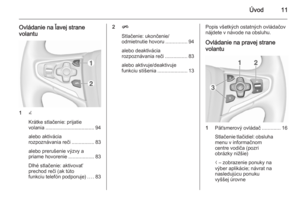 11
11 12
12 13
13 14
14 15
15 16
16 17
17 18
18 19
19 20
20 21
21 22
22 23
23 24
24 25
25 26
26 27
27 28
28 29
29 30
30 31
31 32
32 33
33 34
34 35
35 36
36 37
37 38
38 39
39 40
40 41
41 42
42 43
43 44
44 45
45 46
46 47
47 48
48 49
49 50
50 51
51 52
52 53
53 54
54 55
55 56
56 57
57 58
58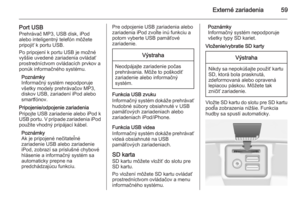 59
59 60
60 61
61 62
62 63
63 64
64 65
65 66
66 67
67 68
68 69
69 70
70 71
71 72
72 73
73 74
74 75
75 76
76 77
77 78
78 79
79 80
80 81
81 82
82 83
83 84
84 85
85 86
86 87
87 88
88 89
89 90
90 91
91 92
92 93
93 94
94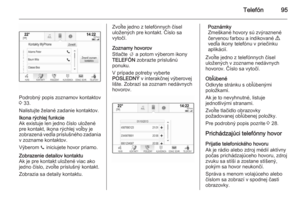 95
95 96
96 97
97 98
98 99
99 100
100 101
101 102
102 103
103 104
104 105
105 106
106 107
107 108
108 109
109 110
110 111
111 112
112 113
113 114
114 115
115 116
116 117
117 118
118 119
119 120
120 121
121 122
122 123
123 124
124 125
125 126
126 127
127 128
128 129
129 130
130 131
131 132
132 133
133 134
134 135
135 136
136 137
137 138
138 139
139 140
140 141
141 142
142 143
143 144
144 145
145 146
146 147
147 148
148 149
149 150
150 151
151 152
152






